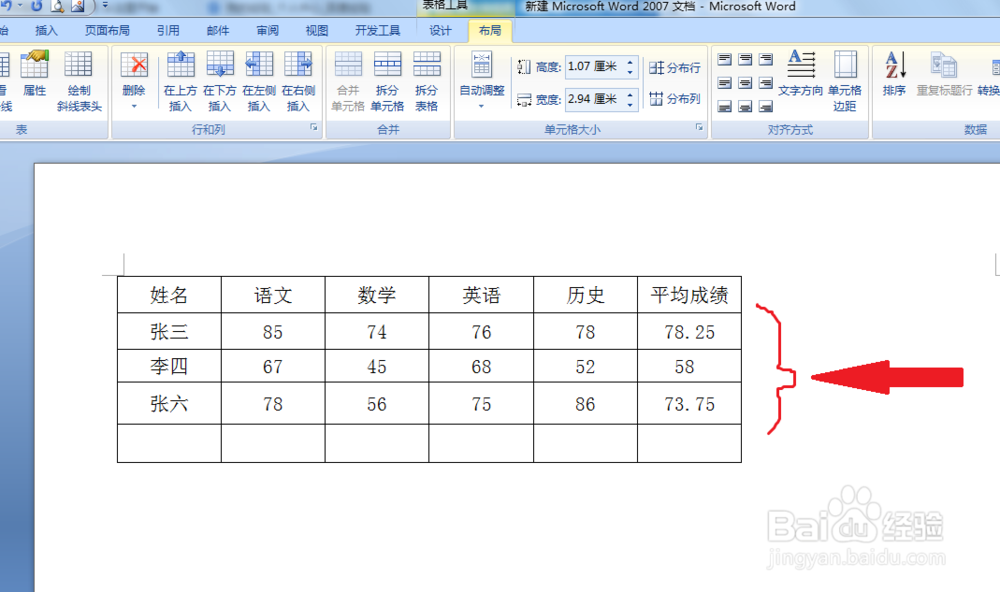1、第1步,首先我们看一下图中的界面,图中是有三个学生的4门课程的成绩,我们先选择最上面的布局选项,

2、第2步,然后我们把光标移到平均成绩那一栏,然后再点击页面右上方的公式选项,

3、第3步,以及公式选项以后会出现一个对话框,我们点击下面粘贴函数,从里面找到平均值的函数,

4、第4步,找到平均值的函数AVERAG以后点击它,然后在最上面那一栏需要剩下的字母是=AVERAGE(LEFT)
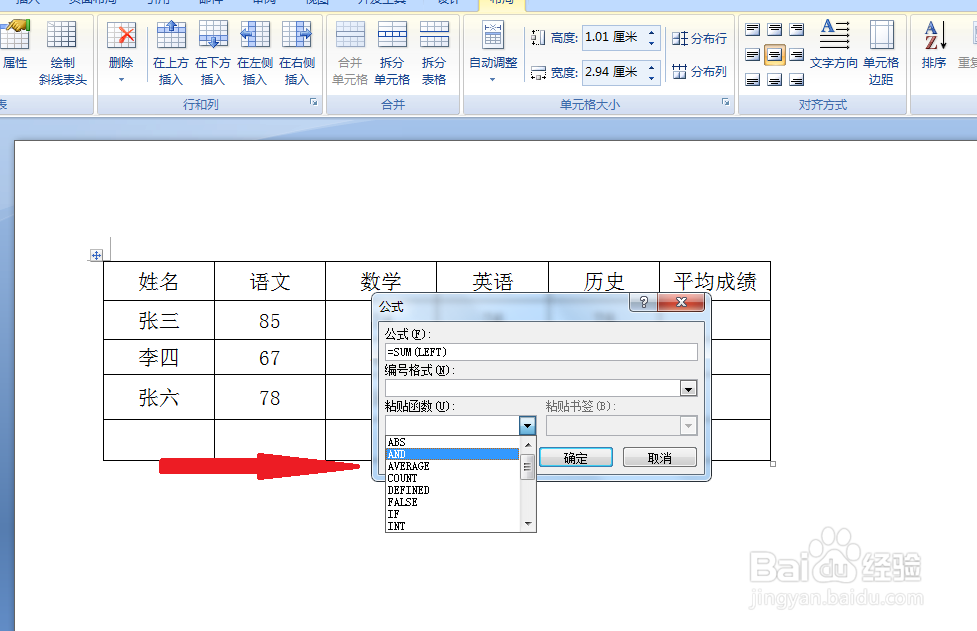
5、第5步,然后点击确定按钮,我们可以看到平均值已经出现在那个表格里了,

6、第6步,然后我们可以把平均值复制粘贴到下面的两个格里,然后选中粘贴的数字按f9键就可以得到毋队末哎它们对应的平均值,